Als je op zoek bent naar een vermogensmeter, lees dan eerst dit artikel. Het zal u helpen om snel te bevestigen of het product van IAMMETER aan uw vereisten voldoet.Hoe u de vermogensmeter kiest met betrekking tot uw vereisten
De nieuwste firmwarekan MQTT-publicatie ondersteunen. Je kunt de energiegegevens van de wifi-energiemeter naar je eigen MQTT-server sturen.
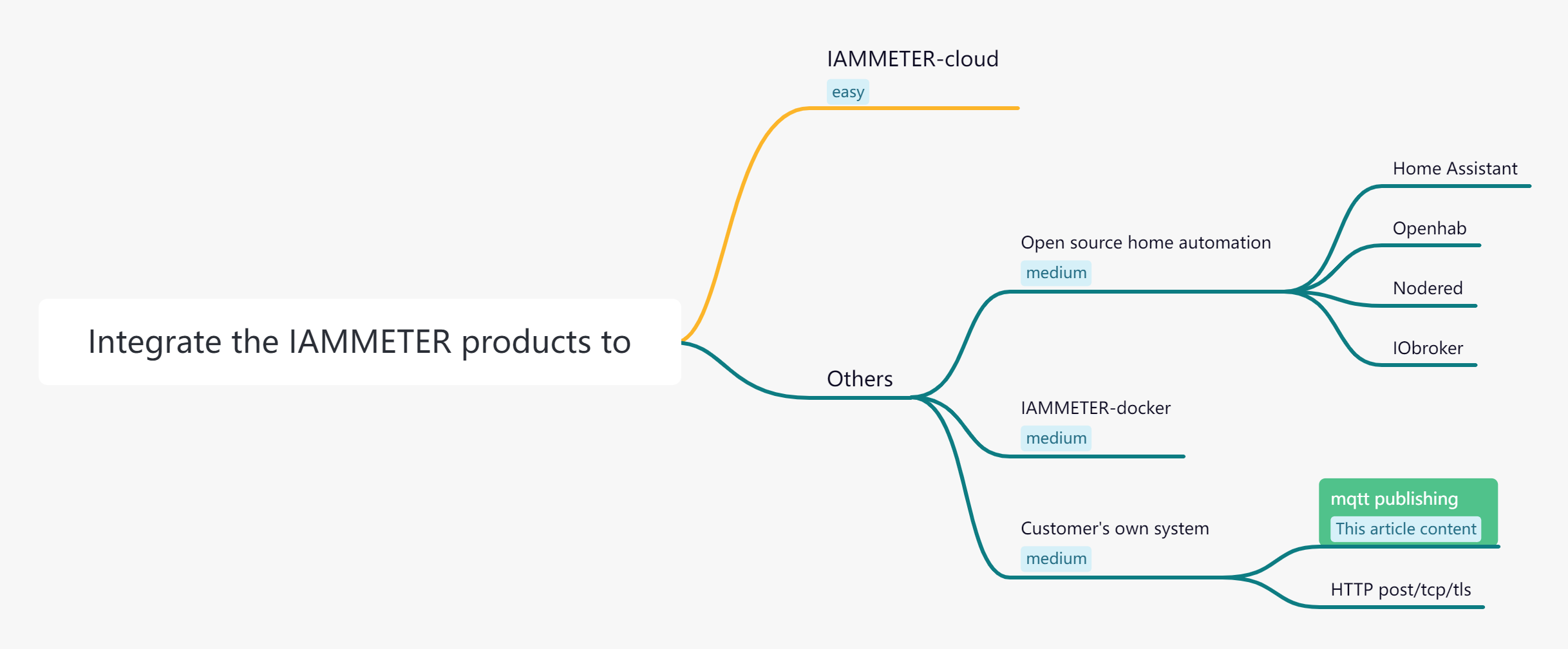
MQTT energiemeter voor thuis, MQTT energiemonitor
Run-modus: TCP
Tcp-adres: mqtt://[URL van uw mqtt-server]:[poort]
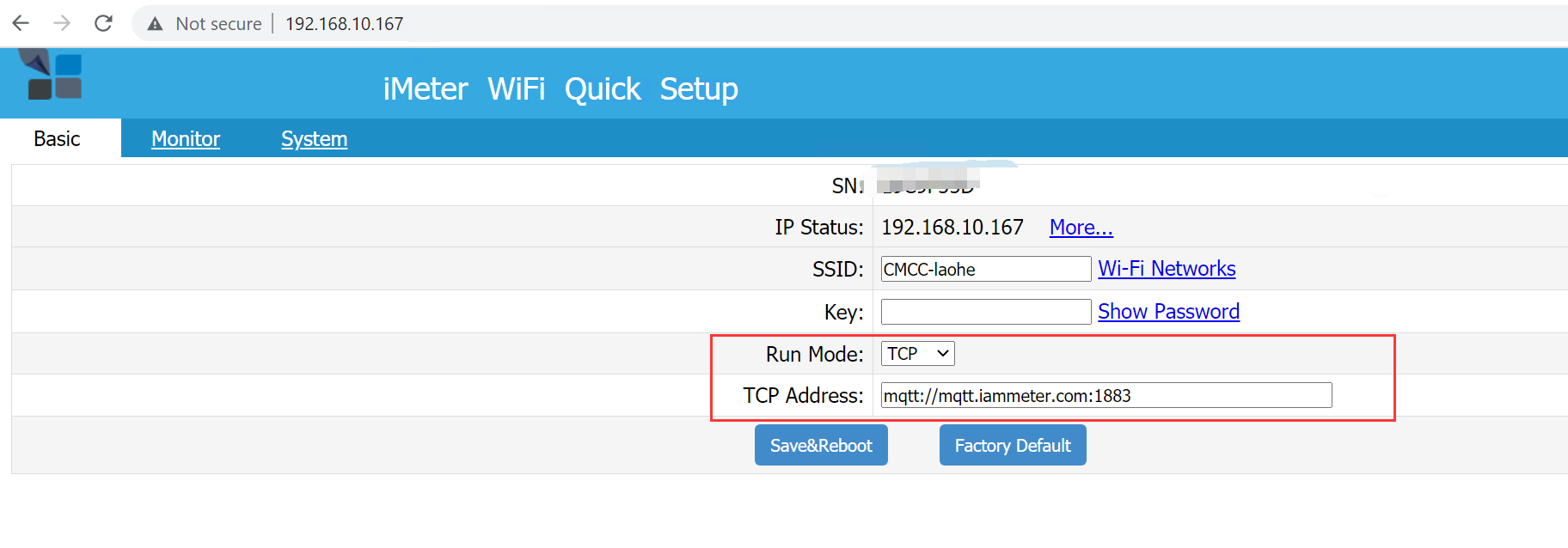
Als u de gebruikersnaam en PWD van de MQTT wilt instellen, moet u de firmware upgraden naar i.75.97.5 (of hoger).
De wifi-energiemeter werkt in deze modus als een MQTT-client. het kan worden verbonden met de MQTT-makelaar via onderstaande authenticaties.
Verificatiemodus:
U kunt de gebruikersnaam en het wachtwoord instellen/krijgen via de lokale API.
SET de gebruikersnaam en PWD van de MQTT
URL:http://{delokaal IP-adres van de energiemeter}/api/mqtt?user=laoliu&pwd=123456
Like deze foto hieronder
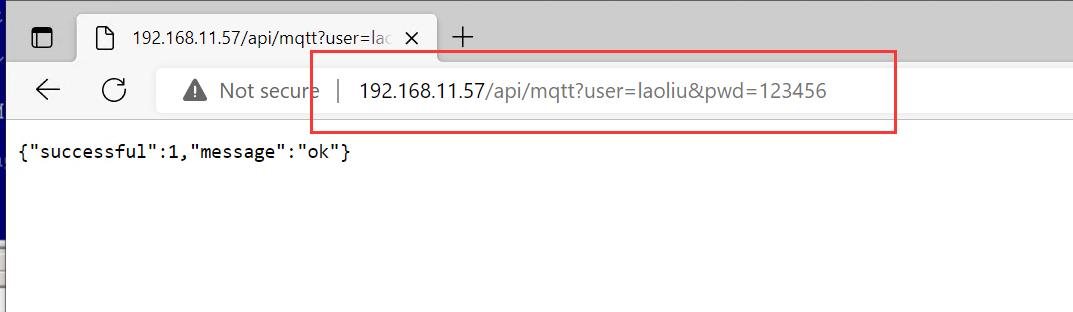
houd er rekening mee dat:
GET de huidige instelling (Gebruikersnaam en PWD) van de MQTT
URL:http://{delokaal IP van de energiemeter}/api/mqtt
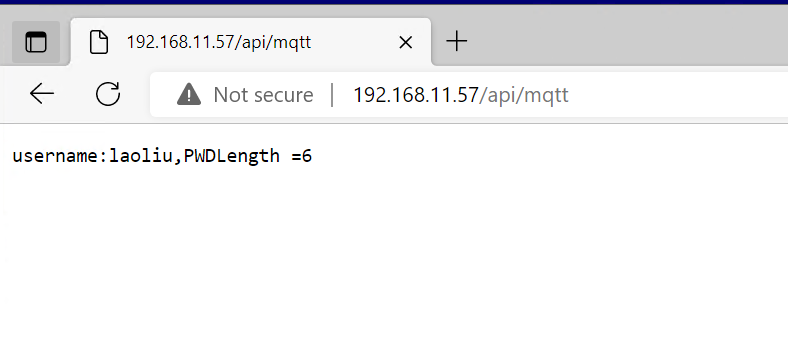
Let op: De PWD van de MQTT wordt niet geretourneerd, alleen de lengte van de PWD.
Onderwerp: apparaat/sn/realtime
Als alles in orde is, kunt u zich nu abonneren op het overeenkomstige onderwerp van de MQTT-server.
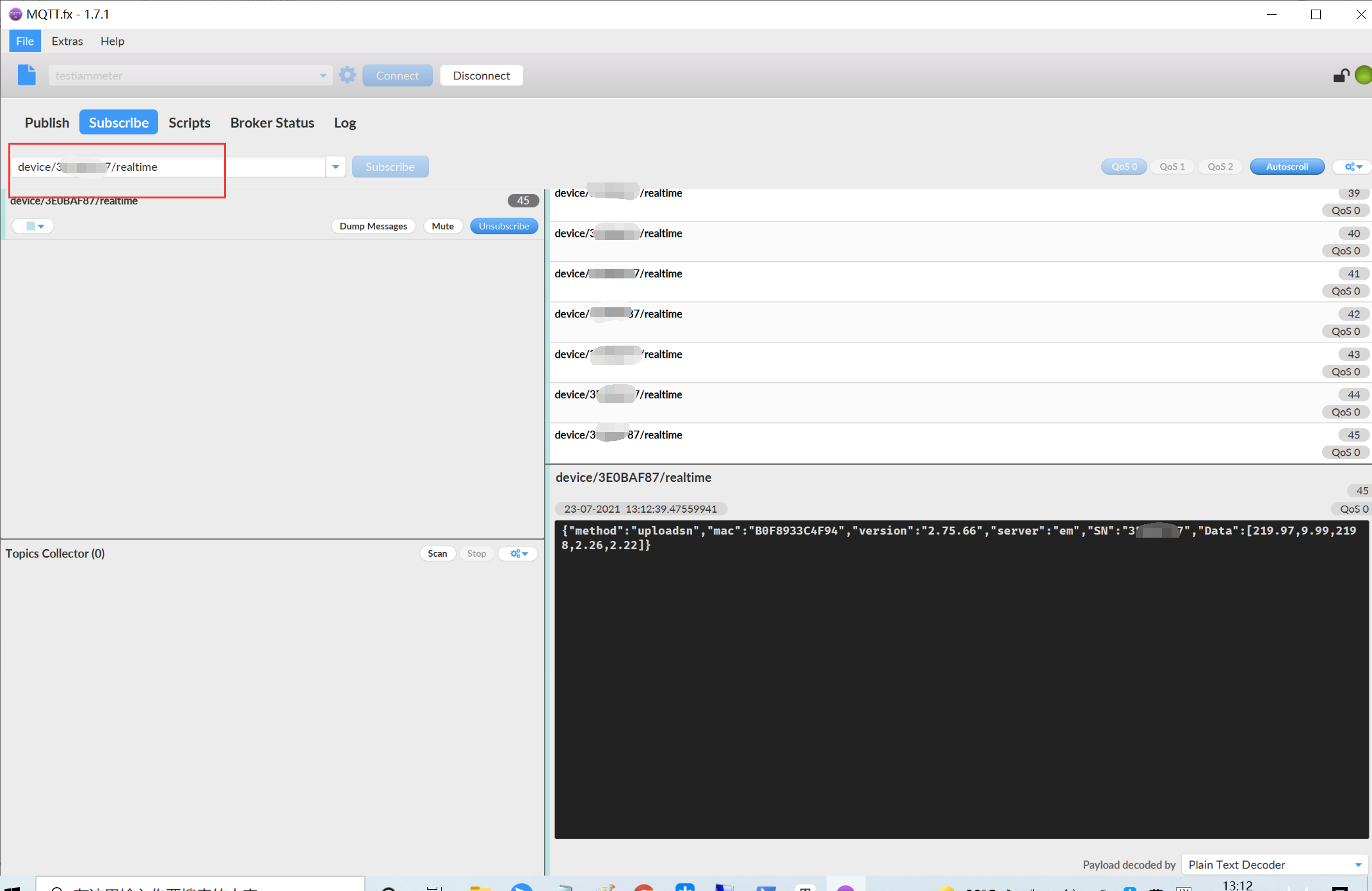
Ongeacht of de meter is ingesteld om gegevens te uploaden naar een server van derden (via HTTP/HTTPS, TCP/TLS, MQTT) of naargegevens ophalen via een lokale API, blijft het JSON-formaat consistent voor alle methoden.
JSON-gegevensdefinitie van het IAMMETER-product
1. De nieuwste firmware van de wifi-energiemeter
2. Integreer met een server van derden
3. Hoe een MQTT-onderwerp van IAMMETER te abonneren
4.Ontwikkel uw eigen webmonitoringweergave
5. Activeer de SonOff (tasmota-firmware) van IAMMETER
6. U kunt nu MQTT en webhook activeren op de pagina voor automatisch verzenden.
7. Abonneer op het onderwerp van IAMMETER door Home Assistant
8. Monitor het zonne-pv-systeem met een 3-fasen energiemeter van IAMMETER
9.Bewaak het energieverbruik in IAMMETER
De "verborgen" functies in de firmware van de wifi-energiemeter
Hoe de wifi-energiemeter te gebruiken zonder toegang tot internet